Stimmungsregler-App
Eine App. Totale Kontrolle.
Laden Sie die Mood Controller-App herunter, um Ihren ProFusion direkt von Ihrem Mobilgerät aus einzurichten und zu steuern.
Mood Controller App verbindet sich nicht mit meinem ProFusion
Um mit der Einrichtung zu beginnen:
- Laden Sie die Mood Controller-App herunter und öffnen Sie sie auf einem mobilen Gerät.
- Halten Sie die blaue Taste auf der ProFusion (unter der Like-/Daumen-nach-oben-Taste) gedrückt, bis die Netzwerkbeleuchtung zwischen orange und grün wechselt.
- Folgen Sie den schrittweisen Anweisungen, um den ProFusion iH mit dem Netzwerk zu verbinden, den Player zu aktivieren und die Musik zu steuern.
Mood Controller App verbindet sich nicht mit meinem ProFusion
Dies ist ein Testsatz des Portals.
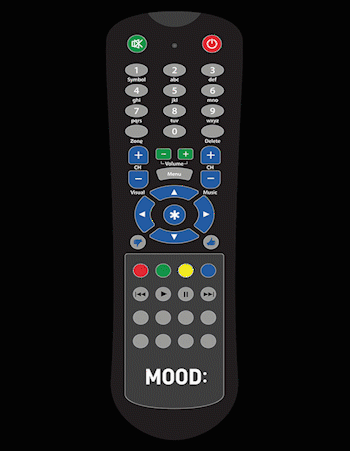
Zur Bestätigung, dass dieser Schritt korrekt ausgeführt wurde, sollte Ihr ProFusion iH oder iO wie die in der folgenden Abbildung gezeigten Geräte aussehen.
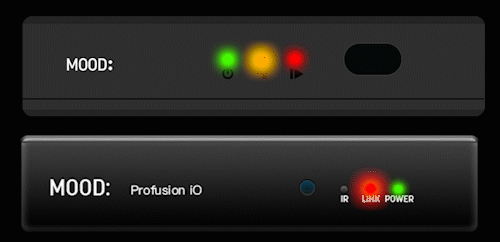
Sobald Ihr ProFusion wie das obige Bild aussieht, sendet Ihr Player einen WiFi-Hotspot. Beenden Sie die Mood Controller-App und stellen Sie eine Verbindung zu diesem WiFi-Hotspot her, indem Sie die WiFi-Einstellungen auf Ihrem Mobilgerät aufrufen. Suchen Sie einen WiFi-Hotspot namens PROFUSION und verbinden Sie sich mit ihm.
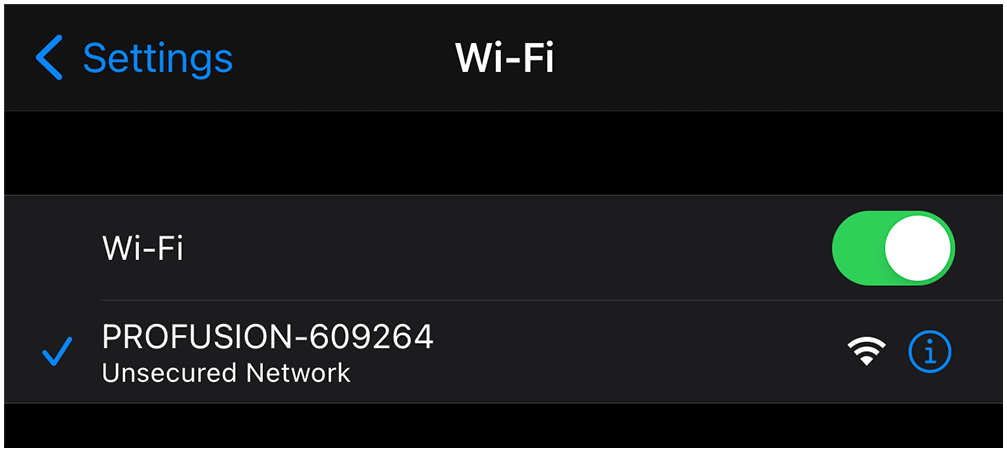
Nach erfolgreicher Verbindung navigieren Sie zurück zur Mood Controller-App. Auf der Seite Verbindung zu ProFusion Tippen Sie auf dem Bildschirm auf Ihr ProFusion , um eine Verbindung herzustellen.
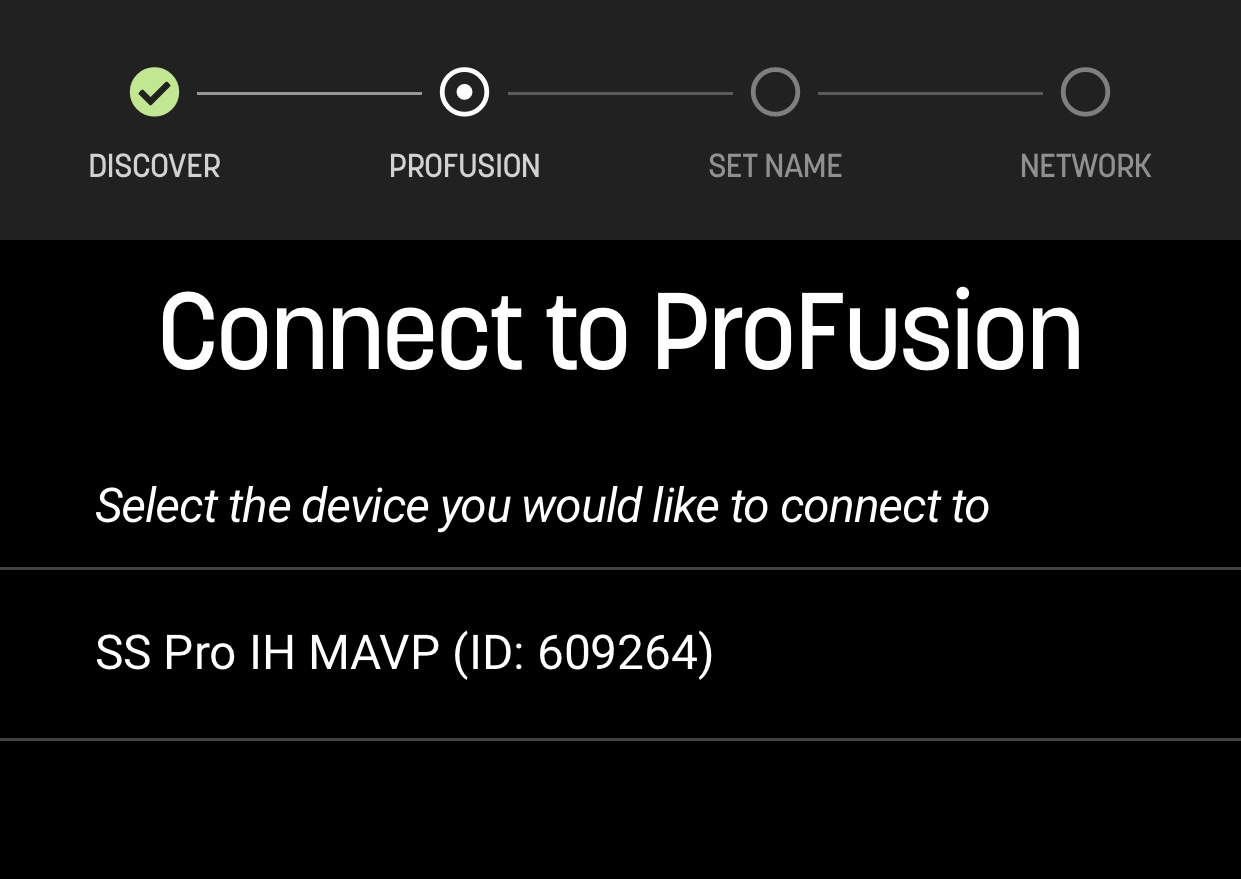
Warum wird mein ProFusion nicht auf dem Bildschirm " Mit Profusion verbinden" angezeigt?
- Vergewissern Sie sich, dass sich Ihr ProFusion im Hotspot-Modus befindet. Der Hotspot-Modus dauert nur ein paar Minuten, daher müssen Sie die blaue Taste möglicherweise 5 Sekunden lang gedrückt halten, wenn die Verbindungs-/Netzwerkanzeige nicht mehr blinkt.
- Vergewissern Sie sich, dass Ihr mobiles Gerät derzeit über WiFi mit Ihrem ProFusion verbunden ist. Ihr ProFusion wird erst dann auf dem Bildschirm "Mit ProFusion verbinden" angezeigt , wenn Ihr mobiles Gerät eine Verbindung über WiFi herstellt.
- Verwenden Sie ein iPhone mit iOS 14? Sie müssen der App erlauben, "ein Gerät in Ihrem lokalen Netzwerk zu finden und zu verbinden". Bitte klicken Sie auf OK, wenn Sie die folgende Aufforderung sehen:
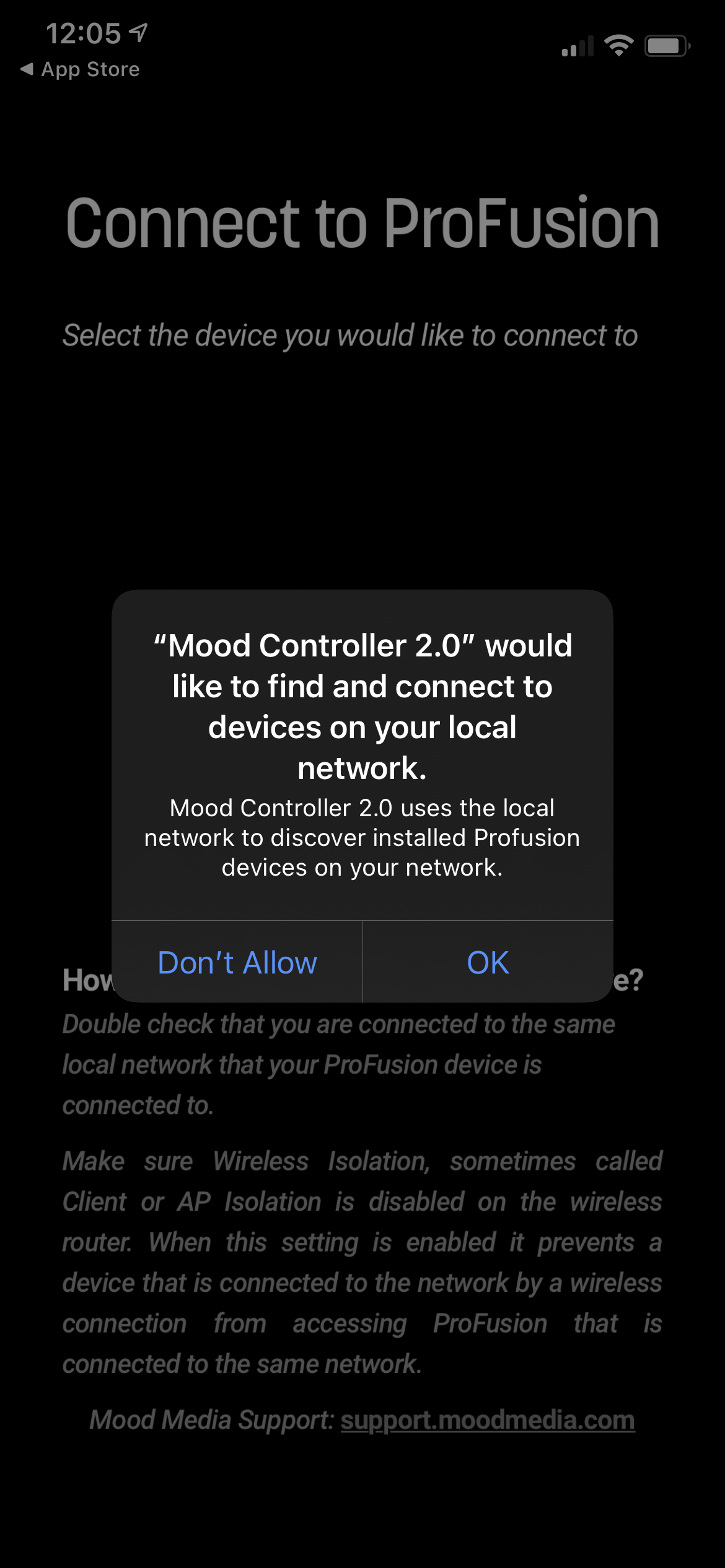
Wenn Sie fälschlicherweise "Nicht zulassen" ausgewählt haben, navigieren Sie zu Einstellungen -> Datenschutz -> Lokales Netzwerk und stellen Sie sicher, dass der Mood Controller 2.0 auf den ON Position. - Wenn Ihr ProFusion immer noch nicht angezeigt wird, versuchen Sie, die Mood Controller-App vollständig zu schließen und erneut zu öffnen, und versuchen Sie es erneut.
"Mit bestehendem ProFusion verbinden" in meiner Mood Controller App funktioniert nicht
Nach der Ersteinrichtung Ihres ProFusion und dem Tippen auf Connect to Existing ProFusion sollte Ihre Mood Controller-App Ihren ProFusion in Ihrem Netzwerk finden.
Gründe, warum dies möglicherweise nicht funktioniert:
- Ihr mobiles Gerät ist nicht mehr mit demselben Netzwerk wie Ihr ProFusion verbunden. Vergewissern Sie sich, dass Ihr mobiles Gerät mit demselben Netzwerk verbunden ist, in dem Ihr ProFusion ursprünglich eingerichtet wurde. Wenn das WLAN Ihres Mobilgeräts ausgeschaltet oder mit einem anderen WLAN in Ihrem Geschäft verbunden ist, müssen Sie die WLAN-Einstellungen auf Ihrem Gerät aufrufen und erneut eine Verbindung mit demselben WLAN/Netzwerk wie Ihr ProFusion herstellen.
- Das WiFi-Passwort in Ihrem Unternehmen wurde geändert. Wenn Sie Änderungen an Ihrem WLAN vornehmen, wie z. B. die Änderung des Namens oder des Passworts, müssen Sie den Einrichtungsprozess erneut durchführen, indem Sie auf " Ein neues ProFusion einrichten" tippen.
Mood Controller App bleibt beim Versuch, eine Verbindung zu meinem ProFusion herzustellen, stecken
- Vergewissern Sie sich, dass Ihr mobiles Gerät derzeit über WiFi mit Ihrem ProFusion verbunden ist. Ihr ProFusion wird erst dann auf dem Bildschirm "Mit ProFusion verbinden" angezeigt , wenn Ihr mobiles Gerät eine Verbindung über WiFi herstellt.
- Vergewissern Sie sich, dass sich Ihr ProFusion im Hotspot-Modus befindet. Der Hotspot-Modus dauert nur ein paar Minuten, daher müssen Sie die blaue Taste möglicherweise 5 Sekunden lang gedrückt halten, wenn die Verbindungs-/Netzwerkanzeige nicht mehr blinkt.
- Wenn Sie nach 1 oder 2 Minuten immer noch in diesem Ladebildschirm stecken bleiben, versuchen Sie, Ihren ProFusion neu zu starten. Schließen Sie die Mood Controller-App vollständig, öffnen Sie sie erneut und versuchen Sie es erneut.
